联想电脑,怎么在BIOS中设置U盘启动?电脑设置u盘启动操作步骤
时间:2023-02-07作者:huige
很多时候,电脑上的系统出现严重问题时,进不了桌面,我们只好根据u盘的应用重装系统。很多好朋友选择联想电脑,却不知道如何进入BIOS,将u盘设置为第一启动项。今天,首席执行官的系统,我会告诉你如何设置联想电脑从优盘。
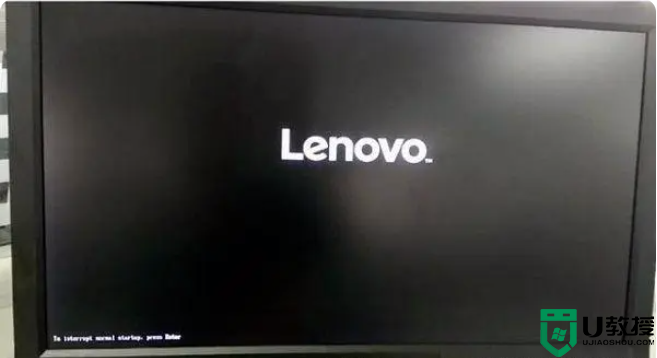
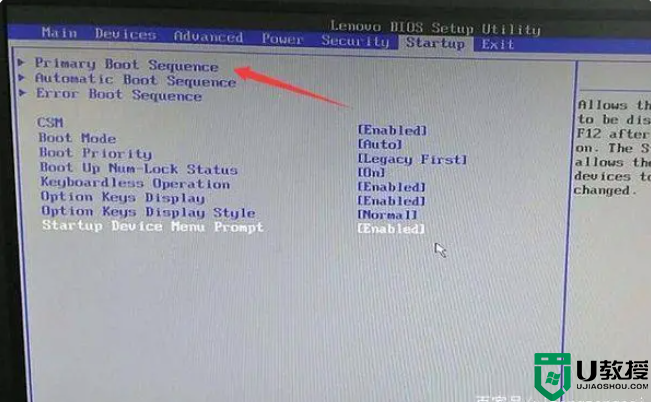
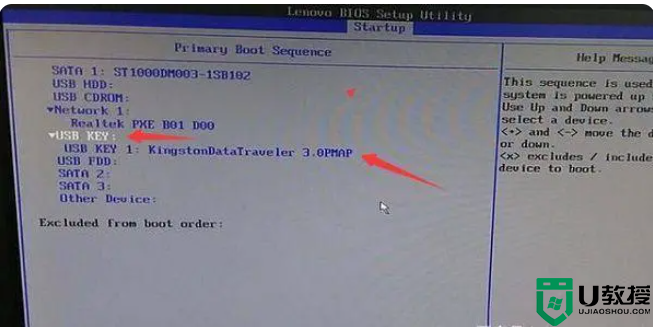
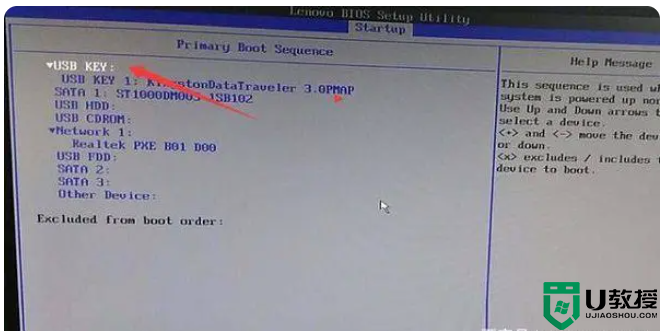
联想电脑BIOS设置u盘启动示例教程
1.启动电脑。当显示屏上出现联想电脑的logo时,快速按键盘上的F2键进入BIOS设置界面。
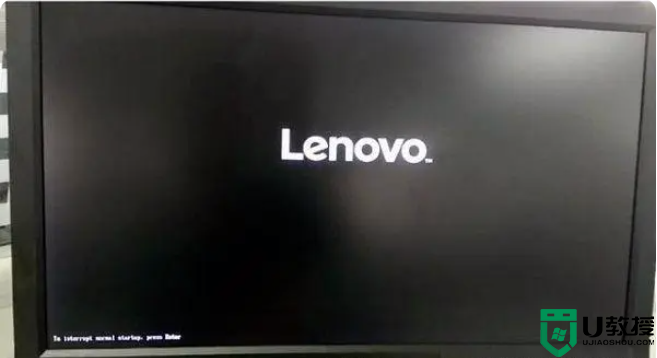
2.进入BIOS界面后,使用键盘上的上下箭头键调整到启动选项,然后单击主正确引导顺序选项进入下一步。
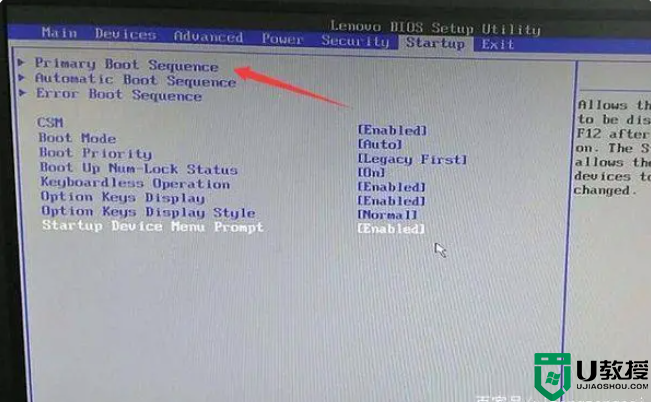
3.按键盘上的左右键打开USB key选项,然后将USB key 1:kingstondatatraveler 3.0 pmap移动到顶部。换句话说,你自己的u盘。
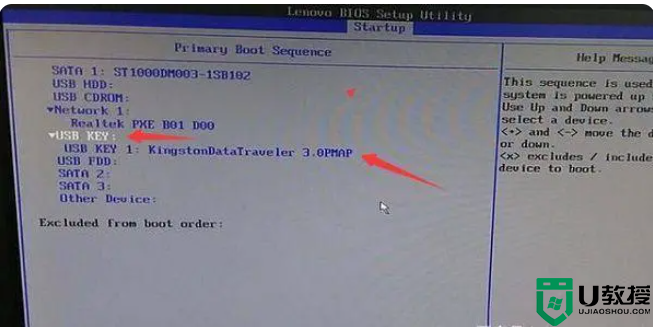
4.操作结束后,按键盘上的“”或“-”键,将USB key选项移动到顶部,进入下一步。
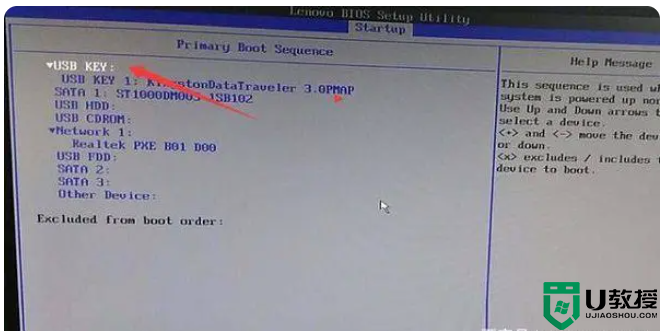
5.最后,按键盘上的F10保存相关设置。
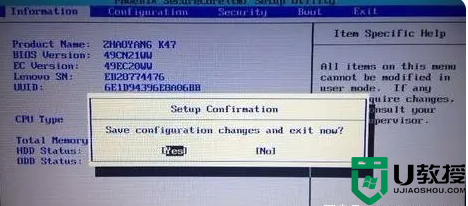
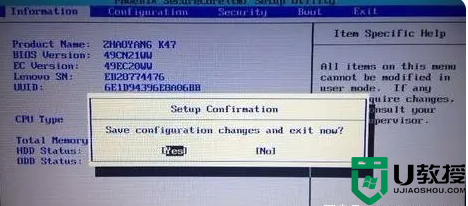
通过此设置,当您再次启动时,您将自动选择从USB闪存驱动器启动。
以上是联想电脑上BIOS设置u盘的方法。可以按照示例教程操作,期待对你有所帮助。





